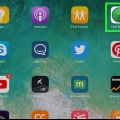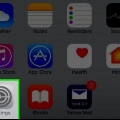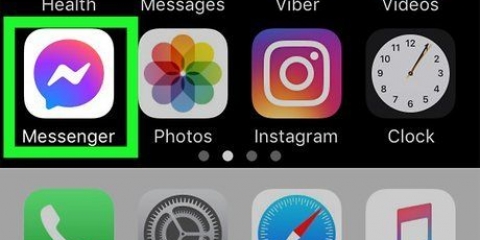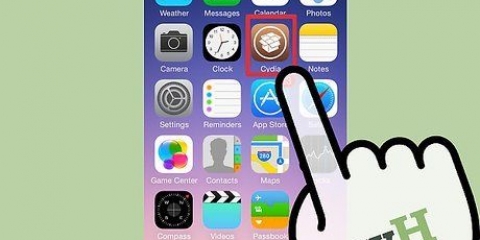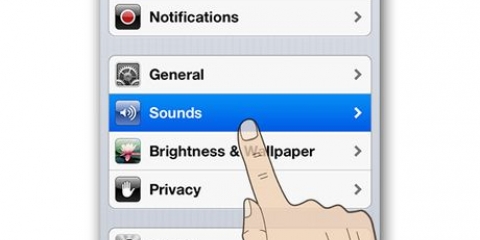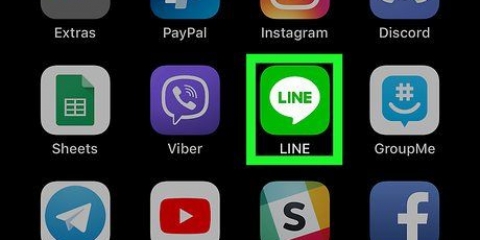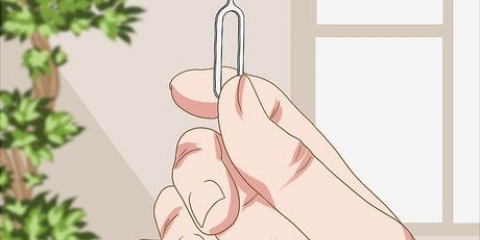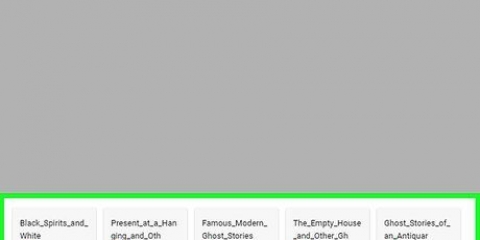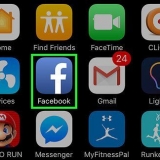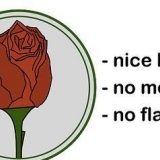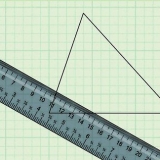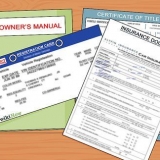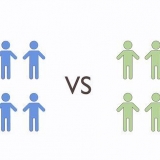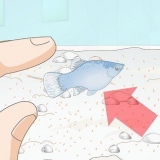Verwyder die sim-kaart van 'n iphone
Inhoud
`n SIM-kaart (SIM staan vir Intekenaar Identiteit Module) bevat alle inligting wat aan jou iPhone gekoppel is. As jy van mobiele toestelle wil wissel, maar jou bestaande inligting wil behou, kan jy die SIM-kaart van jou iPhone verwyder en in `n ander toestel sit. Jy benodig `n SIM-kaartverwyderingsinstrument of `n skuifspeld hiervoor.
Trappe
Metode 1 van 4: iPhone 4, 4S, 5, 6 en 6 Plus

1. Kry die regte SIM-kaart. Die iPhone 4 en 4s gebruik `n mikro-SIM-kaart. Die iPhone 5- en 6-modelle gebruik `n nano-SIM-kaart.

2. Vind die sim-poort. Die SIM-poort is aan die regterkant van die iPhone, omtrent halfpad op die rand.

3. Plaas `n reguit skuifspeld of SIM-uitwerpinstrument in iPhone. Plaas die reguit punt in die gaatjie langs die SIM-poort. Druk liggies om die gleuf uit te stoot. Verwyder die SIM-kaart uit die gleuf. Maak seker dat jy die gleuf terugsit as jy die foon vir waarborg wil instuur.
Metode 2 van 4: Oorspronklike iPhone en iPhone 3G/S

1. Kry die regte SIM-kaart. Die oorspronklike iPhone en die iPhone 3G/S gebruik `n standaardgrootte SIM-kaart.

2. Vind die sim-poort. Die oorspronklike iPhone en iPhone 3G/S het die SIM-poort bo-op die foon, reg langs die kragknoppie.

3. Plaas `n reguit skuifspeld of SIM-uitwerpinstrument in iPhone. Plaas die reguit punt in die gaatjie langs die SIM-poort. Verwyder die SIM-kaart uit die gleuf. Maak seker dat jy die gleuf terugsit as jy die foon vir waarborg wil instuur.
Metode 3 van 4: iPad 2, 3, 4 en Mini

1. Kry die regte SIM-kaart. Slegs iPads wat beide mobiele en draadlose (Wi-Fi) internet ondersteun, het `n SIM-kaart. Die gewone iPads gebruik mikro-SIM-kaarte en die iPad Mini gebruik `n nano-SIM-kaart.

2. Vind die sim-poort. Op die iPad 2/3/4 en Mini is die SIM-poort aan die linkerkant bo. Die poort is effens versteek en kan bereik word deur die iPad om te draai sodat die agterkant na bo wys.

3. Plaas `n reguit skuifspeld of die SIM-uitwerpinstrument in die iPad. Plaas die reguit punt in die gaatjie langs die SIM-poort teen `n hoek van 45 grade. Verwyder die SIM-kaart uit die gleuf. Maak seker dat jy die gleuf terugsit as jy die iPad vir waarborg wil instuur.
Metode 4 van 4: Oorspronklike iPad

1. Kry die regte SIM-kaart. Slegs iPads wat beide WiFi en mobiele internet ondersteun, het `n SIM-kaart. Die oorspronklike iPad het `n mikro-SIM-kaart.

2. Vind die sim-poort. Op die oorspronklike iPad is die SIM-poort aan die linkerkant, omtrent in die middel.

3. Plaas `n reguit skuifspeld of die SIM-uitwerpinstrument in die iPad. Plaas die reguit punt in die gaatjie langs die SIM-poort. Verwyder jou SIM-kaart uit die gleuf. Maak seker dat jy die gleuf terugsit as jy die iPad vir waarborg wil instuur.
Artikels oor die onderwerp "Verwyder die sim-kaart van 'n iphone"
Оцените, пожалуйста статью
Soortgelyk
Gewilde